google chrome想添加自动翻译的其他语言要怎么设置?我们在浏览网文网页时,合理利用谷歌浏览器的自动翻译功能可以大大提升我们的浏览效率。大多情况我们的需求都是中英互译,但如果有翻译其他语言的情况我们可以在自动翻译设置那里再添加其他语言。接下来一起看看这篇添加google chrome自动翻译的其他语言教程吧。
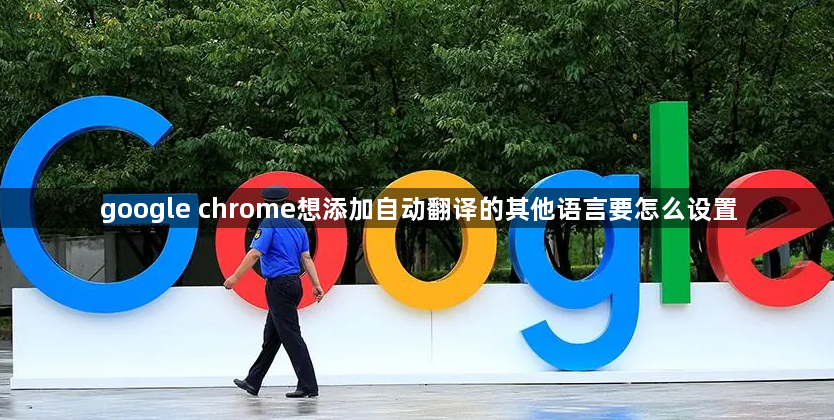
添加google chrome自动翻译的其他语言教程
1、第一步,我们电脑中打开谷歌浏览器,然后在浏览器页面右上角点击打开三个竖点图标(如图所示)
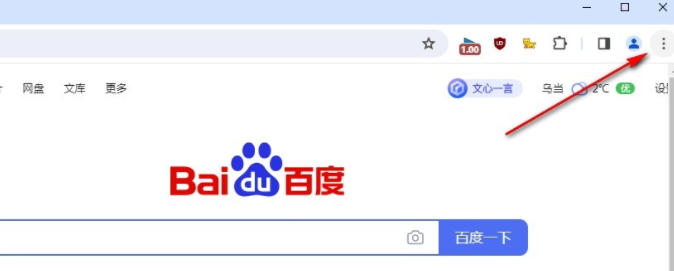
2、第二步,打开三个竖点图标之后,我们在下拉列表中点击打开“设置”选项(如图所示)
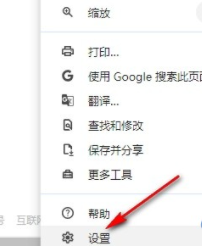
3、第三步,进入谷歌浏览器的设置页面之后,我们在左侧列表中打开语言选项(如图所示)
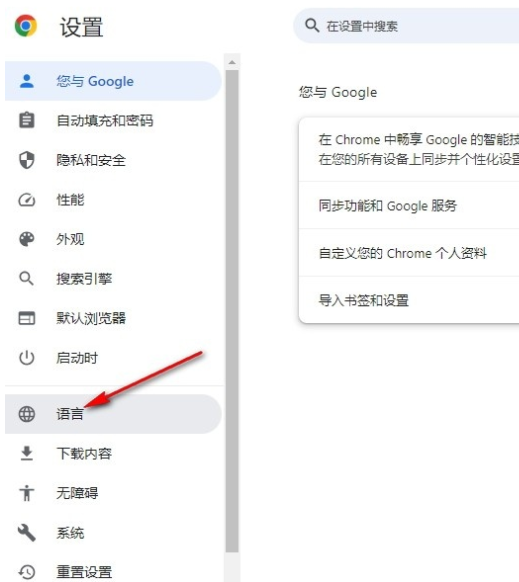
4、第四步,在语言页面中我们找到“自动翻译这些语言”选项,点击打开该选项右侧的“添加语言”选项(如图所示)
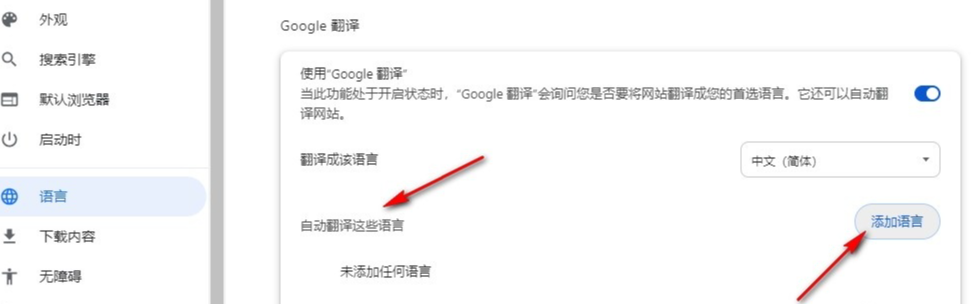
5、第五步,在添加语言的弹框中我们输入需要添加的语言,然后点击勾选该语言,最后点击添加选项即可(如图所示)
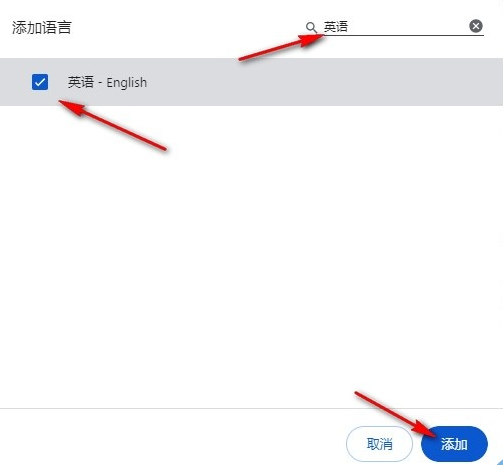
以上就是小编整理总结出【google chrome想添加自动翻译的其他语言要怎么设置?添加google chrome自动翻译的其他语言教程】所有内容,我们在谷歌浏览器的语言设置页面中点击打开“自动翻译这些语言”右侧的添加语言选项,然后在弹框中勾选目标语言,最后点击添加选项即可,感兴趣的小伙伴快去试试吧。



